Tidak dapat melihat diri Anda di video selama panggilan Skype? Inilah perbaikannya!
Pengguna Windows 10 cenderung menggunakan Skype untuk melakukan panggilan suara dan video cukup sering, dan itu dapat kami pahami karena ini adalah alat yang berkualitas. Selain itu, untuk pertama kalinya dalam beberapa tahun, versi desktop Skype tidak terlihat seperti film tahun 90-an. Aman untuk mengatakan bahwa Microsoft telah melakukan pekerjaan yang layak sejak perusahaan mengakuisisi Skype , tetapi sayangnya, beberapa masalah tetap ada hingga hari ini.
Salah satu masalah yang dihadapi beberapa pengguna selama beberapa waktu sekarang berkaitan dengan ketidakmampuan mereka untuk melihat diri mereka sendiri saat melakukan panggilan video Skype . Anda tahu, pihak lain dapat melihat dengan baik, tetapi pengguna tidak dapat melihat diri mereka sendiri di dalam kotak kecil yang terletak di sudut. Agak membuat frustrasi mengetahui bahwa pihak lain memiliki pandangan, tetapi Anda tidak dapat mengetahui apakah Anda duduk di tempat yang tepat di depan kamera.
Tidak dapat melihat diri Anda di video selama panggilan Skype
Sebelum kita masuk, kami ingin meminta Anda untuk mematikan dan menghidupkan video dengan menggunakan tombol di layar.
1] Periksa(Check) apakah webcam beroperasi
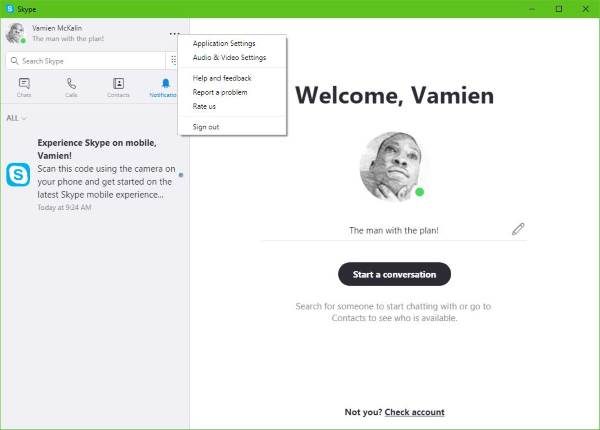
Untuk melakukan ini, klik tombol dengan tiga titik di dekat foto profil Anda di Skype . Langkah selanjutnya adalah mengklik Pengaturan Audio & Video(Audio & Video Settings) , dan dari sana, lampu webcam akan menyala, dan saat itulah Anda akan melihat apakah wajah Anda terlihat.
Jika tidak ada yang muncul, berarti Skype tidak mengenali kamera Anda dengan benar.
2] Perbarui(Update) driver untuk webcam Anda

Lanjutkan dan tekan Windows Key + X , lalu pilih Pengelola Perangkat(Device Manager) dari menu. Sekarang, klik Imagine Devices or Cameras dari daftar perangkat keras, lalu awasi webcam Anda.
Langkah terakhir adalah mengklik Update Driver Software , dan kemudian Cari secara otomatis untuk software driver yang diperbarui(Search automatically for updated driver software) .
3] Setel ulang aplikasi Skype

Keluar dari aplikasi Skype dan mulai ulang komputer Anda segera. Setelah sistem Anda dicadangkan, klik Windows Key + I untuk meluncurkan menu Pengaturan(Settings) , dan dari sana, pilih Aplikasi(Apps) .
Dari daftar aplikasi, gulir hingga Anda menemukan Skype . Klik(Click) di atasnya, pilih Advanced Option , dan akhirnya, pilih opsi yang mengatakan Reset .
Mulai ulang Skype(Restart Skype) , masuk lagi, lalu coba lakukan panggilan video lain ke teman dan keluarga Anda.
Kami cukup yakin setidaknya satu dari opsi ini akan berfungsi untuk memperbaiki sebagian besar masalah dengan panggilan video.(We’re quite confident at least one of these options will work to fix most problems with video calls.)
Baca selanjutnya(Read next) : Tidak Ada Video, Audio, atau Suara dalam panggilan Skype(No Video, Audio or Sound in Skype calls) .
Related posts
Troubleshoot No Video, Audio or Sound dalam Skype panggilan pada Windows
Cara Bookmark A Skype message pada Windows 10
Skype Privacy Settings, Groups and Video Calls
Cara Mengatur dan Menggunakan Skype Untuk Membuat Panggilan Video Gratis Pada Windows 10
Cara menonaktifkan pengingat panggilan yang terlewat dan peringatan pesan yang tidak terjawab di Skype
Cara Menggunakan Snapchat Camera filter pada Microsoft Teams and Skype
Cara melaporkan spam & menghapus beberapa pesan sekaligus di Skype
Cara Menghapus Share dengan Skype Context Menu item di Windows 10
Cara Menggunakan IP Camera apps dengan Microsoft Teams and Skype
Cara Merekam Skype Calls pada Windows 10, Android dan iOS
Cara Membuat File Skype dan Riwayat Obrolan ke PC Windows 10 Anda
Cara mengatur dan mengoptimalkan Skype dengan Alexa
Best VPN software untuk Skype yang gratis untuk diunduh dan digunakan
Cara Menjadwalkan Panggilan di Skype pada aplikasi Windows 10 dan Versi Web
Skype tidak membuka, bekerja atau membuat voice and video calls di Windows
Cara Membeli Skype Credit
Plug-in Skype Terbaik, Tools & Software untuk Windows
Skype - webcam Anda sedang digunakan oleh aplikasi lain
Skype selama berbagi Screen menampilkan Black screen pada Windows 10
Cara share screen di Skype untuk Android dan iOS
